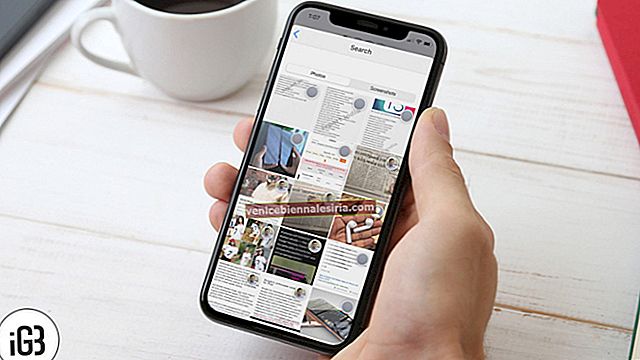Familjedelning öppnar flera nya möjligheter som att dela inköp, prenumerationer och ställa in barnens Apple Watch. Det låter dig också enkelt dela plats med andra familjemedlemmar. Detta hjälper dig att se till att barnen är på rätt plats, hitta familjemedlemmarnas enheter och mer. Låt oss gå direkt in och visa dig hur du delar din plats med andra genom Familjedelning.
- Hur du delar din nuvarande plats genom familjedelning
- Vad händer när du delar platsen med en familjemedlem?
- Hur man slutar dela din plats genom familjedelning
Innan du börjar: Se till att du har konfigurerat Familjedelning.
Hur du delar din nuvarande plats genom familjedelning
- Öppna appen Inställningar och tryck på Sekretess .
- Klicka på platstjänster .
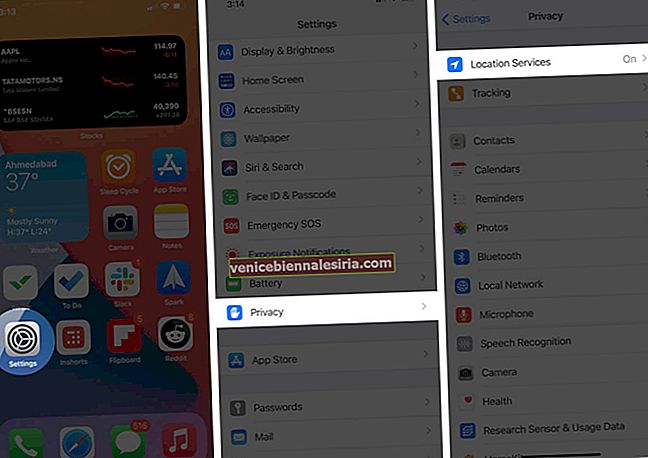
- Tryck på Dela min plats .
- Kontrollera först att växeln för Dela min plats är grön. Klicka sedan på en medlems namn under FAMILJ.
- Slutligen trycker du på Dela min plats .

Efter detta kommer familjemedlemmen att få ett meddelande som säger " John började dela plats med dig. Vill du dela din? 'Om de trycker länge på meddelandet kommer en popup med användbara alternativ upp. De kan välja att dela platsen med dig också, eller knacka på Dela inte. Om de trycker på meddelandet öppnas det i Hitta min app med samma popup och alternativ.
Vad händer när du delar platsen med en familjemedlem?
När du har delat din plats kan familjemedlemmen se din enhetsplats i Hitta min app på sin enhet som kör iOS 13 eller senare eller Apple Watch med watchOS 6 eller senare. Om de använder iOS 12 eller någon tidigare version upp till iOS 8 måste de använda appen Hitta mina vänner.

Tips : För medlemmar som inte delar sin plats laddas inte kartan genom att trycka på sin enhet i Sök min app. Du kommer också att se texten "Delar inte plats."
Dela plats med en familjemedlem bara under en timme eller dagen?
Du kan använda appen Hitta min för att dela plats under korta perioder. Vårt inlägg om hur du använder Hitta min app kommer att berätta om detta och mer.
Välj en annan enhet att dela din plats från?
Apple säger tydligt att "som standard är den enhet som du använde för att logga in på Family Sharing den som delar din plats." I vårt exempel delas platsen via iPhone. Men om så önskas kan min iPad eller min andra iPhone (med samma Apple-ID) användas för att dela platsen istället. Här är hur.
- Öppna appen Inställningar på din andra iPad eller iPhone.
- Tryck på Sekretess → Platstjänster → Dela min plats .
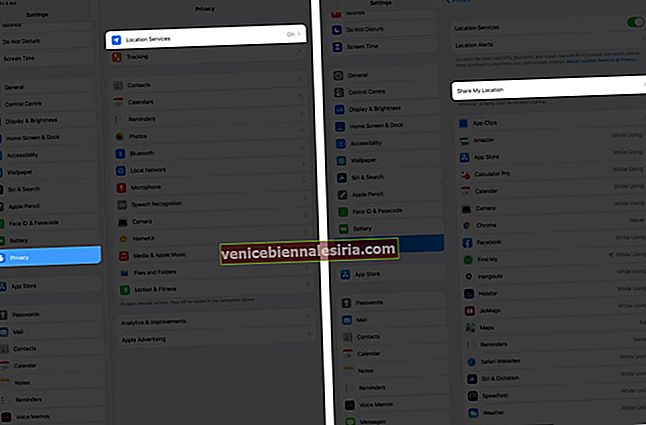
- Tryck på Använd den här iPad som min plats . Efter detta, bredvid Min plats, kommer du att se "Den här enheten."
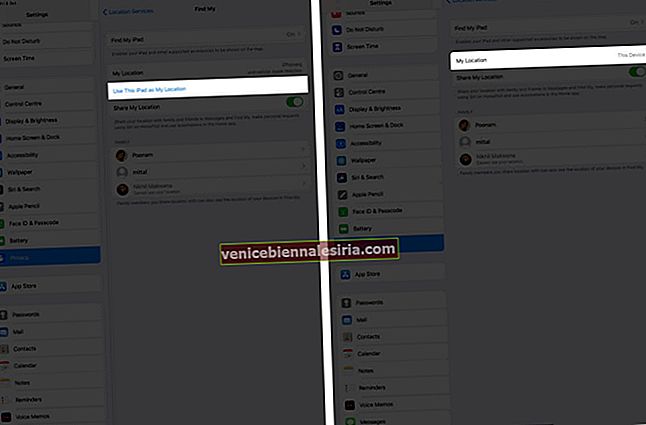
Hur man slutar dela din plats genom familjedelning
Platsdelning är till hjälp. När familjearrangören möjliggör platsdelning i Familjedelning delas hans / hennes plats automatiskt med alla familjemedlemmar. Men om du vill ha integritet gör Apple det enkelt att inaktivera platsdelning med familjemedlemmar. Här är hur.
- Öppna appen Inställningar . Bläddra ner och tryck på Sekretess .
- Tryck på Platstjänster → Dela min plats .
- Klicka på önskat familjemedlemsnamn och välj Sluta dela min plats .
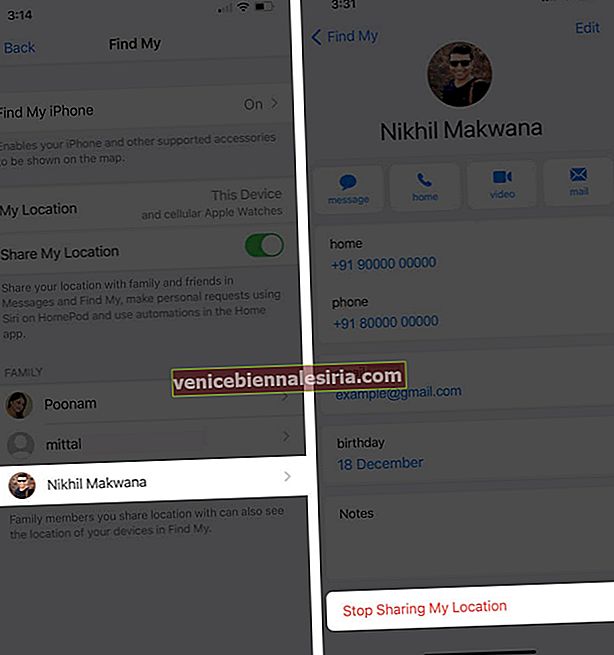
Obs! Om du stänger av växeln för Dela min plats (visas ovan FAMILJ i steg 2), döljer den din plats för alla dina familjemedlemmar och godkända vänner.
Loggar ut
Så här kan du aktivera och inaktivera platsdelning via Familjedelning. Det är en otrolig funktion att veta var de människor som betyder mest (och deras dyra enheter) är.
Du kan också dela plats via appen Meddelanden med vem som helst över iMessage. För detta öppnar du en persons konversation och trycker på namnet eller profilbilden. Klicka sedan på info och välj att dela min nuvarande plats eller dela min plats .
Slutligen håller jag med om att iPhones och iPads är lätta att bära och nästan alltid med dig. Därför är det bättre att dela din plats med dessa. Men det betyder inte att du inte kan dela din plats via din Mac. För detta öppnar du Systeminställningar och klickar på Familjedelning . Därefter klickar du på Platsdelning från vänster sidofält och aktiverar eller inaktiverar det för de önskade medlemmarna.
LÄS NÄSTA:
- Platstjänster är alltid PÅ på iPhone? Här är en fix
- Hur du delar din plats med Apple Watch
- Hur man delar Live-plats i WhatsApp på iPhone
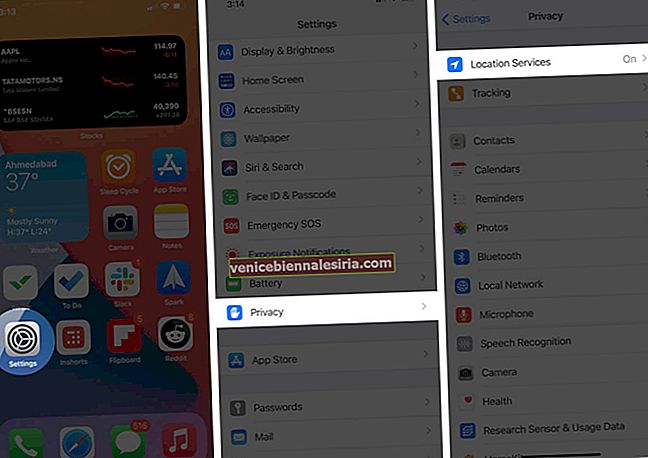

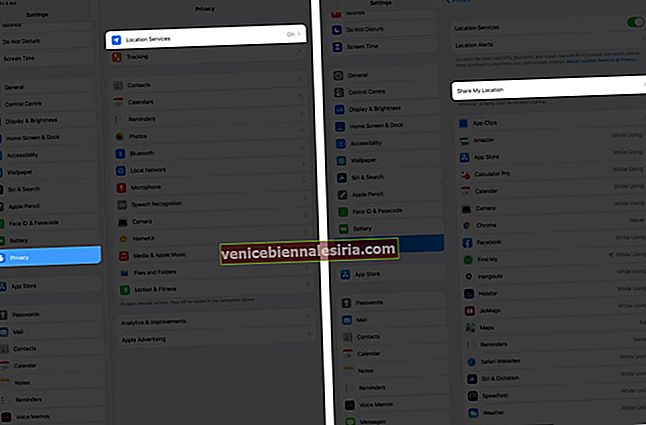
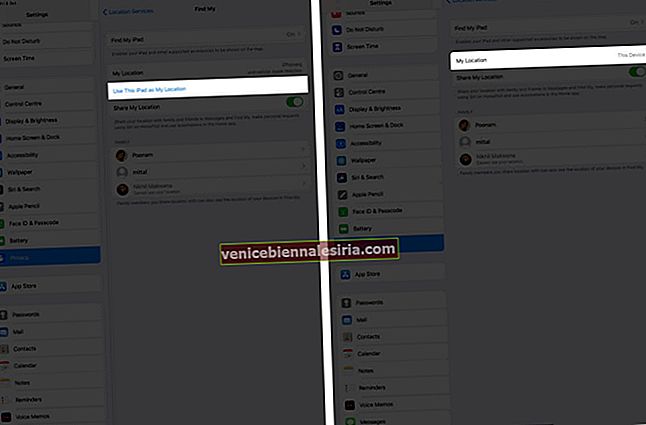
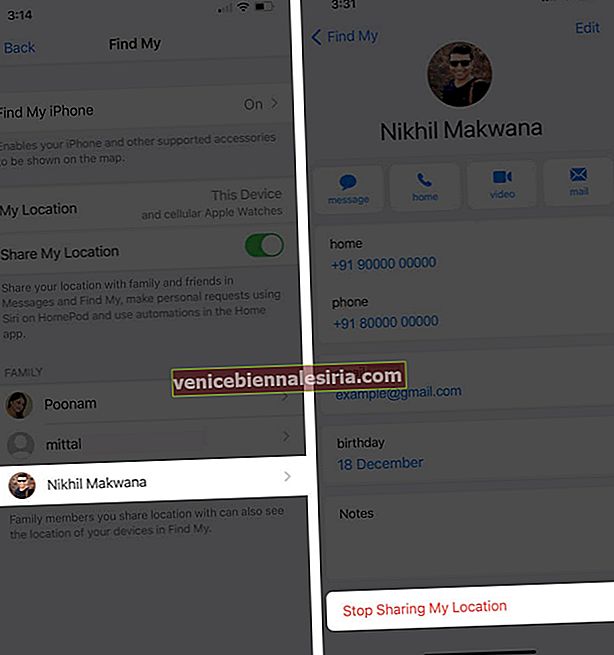
![Bästa jul tapetappar för iPhone och iPad [Utgåva 2020]](https://pic.venicebiennalesiria.com/wp-content/uploads/blog/648/LAL8BWVQODpic.jpg)